Reklame
Windows 10 installationen er en ret ligetil oplevelse Sådan opgraderes til Windows 10 version 1511 nuKan du ikke installere Windows 10 Fall Update? Det ville ikke være den Microsoft, vi kender og elsker, hvis der ikke var en form for skruk langs linjen. Lad os hjælpe! Læs mere . Om opgradering fra en ældre version af Windows Sådan opgraderes til Windows 10 via Windows UpdateWindows 10 tilbydes som en gratis opgradering til Windows 7 og Windows 8.1. Når du er klar til at opgradere, kan du bruge Windows Update og beholde alle dine installerede programmer og indstillinger intakte. Læs mere , eller ved at installere Windows 10 for første gang, sigtede Microsoft efter at levere den nemmeste oplevelse til sine brugere. Det har været en succes, og fortsat vækst i Windows 10-enheder vidner om det.
Imidlertid, nogle brugere er utilfredse 7 bedste og værste Windows 10-funktionerVar Windows XP også dit yndlingsoperativsystem? Windows 8 fik mig til at skifte til OS X. Windows 10 har været min hjemkomst, og selvom nogle funktioner er overbevisende, har andre stadig brug for arbejde. Find ud af hvor... Læs mere med Microsofts antagelser 5 indstillinger du skal tjekke efter Windows 10 Fall UpdateMed hver opgradering introducerer Windows 10 nye muligheder, ændrer brugerindstillinger og skubber sine standardapps. Vi viser dig, hvordan du vender ændringerne fra novemberopgraderingen tilbage til dine egne præferencer. Læs mere når de vælger deres ekspresindstillinger under installationsprocessen, bør konkurrerende brugere få mulighederne (og deres "konsekvenser") grundigt detaljeret, før der træffes nogen beslutning vedrørende deres data.
Tilpas indstillinger
Under installationsprocessen for Windows 10 er du stødt på denne skærm:

Det Express-indstillinger slå alt til, så Microsoft og Windows 10 kan levere den "bedste oplevelse: personalisering, placering, internetbrowsing og beskyttelse, tilslutningsmuligheder, opdateringer, forbindelse til venner og fejlrapportering." Og selvfølgelig kan man ikke benægte mængden af kommunikation Windows 10 kan lide at sende til moderskibet, hvor Microsoft med rette hævder, at dataindsamlingen er vigtig at køre personlige tjenester.
Andre er mindre end glade for, at Windows 10 kommunikerer så ofte. Men Windows 10 privatlivsindstillinger kan konfigureres under installationsprocessen i stedet for at vente til dit første login. På ovenstående skærm, Vælg Tilpas indstillinger, og du kan begynde at forme dine Windows 10-privatlivsindstillinger.
Personalisering og placering
Samme titel, ny side. Denne side indeholder muligheder for personalisering og placering med mulighederne vedrørende Cortana-stemmegenkendelse, indsamling af dine "indtastnings- og blækdata" og dit annoncerings-id.

Forlader disse muligheder På vil tillade Microsoft at indsamle alle data vedrørende disse tjenester. For eksempel, dine indtastede Cortana-søgninger 6 sejeste ting, du kan kontrollere med Cortana i Windows 10Cortana kan hjælpe dig med at gå håndfri på Windows 10. Du kan lade hende søge i dine filer og på nettet, lave beregninger eller hente vejrudsigten. Her dækker vi nogle af hendes sejeste færdigheder. Læs mere vil blive sendt tilbage til basen og opdateret sammen med dit annoncerings-id for at bringe mere tilpassede annoncer ind i dine apps. Tilsvarende forlader Beliggenhed slået til, vil annoncer fra din lokalitet blive vist i dine apps.
Disse data gemmes i skyen, hvilket giver os adgang til vores personaliseringsindstillinger for hver Windows 10-enhed, vi bruger
En god ven af mig har længe været fortaler for at opgive dine data for at muliggøre annoncer, der er skræddersyet til dine søgninger, men henviser normalt til Google. Jeg vil ikke gøre det samme for Microsoft, som genererer en unik reklame for hver Windows 10-bruger. Vil du have ting, der rent faktisk giver mening for dig? Lad det stå – du vil se annoncer i visse apps Sådan forbydes Windows 10-annoncer og NSFW-indhold fra dit skrivebordWindows 10 krydser muligvis en grænse med desktop-annoncer og NSFW-indhold. Microsoft og tredjepartsudviklere kan skubbe reklamemateriale direkte ind på dit skrivebord. Vi viser dig, hvordan du kan forsvare dig selv. Læs mere , på den ene eller anden måde.
Browser og beskyttelse, og forbindelse og fejlrapportering
Denne side giver dig mulighed for at skifte mellem indstillinger for SmartScreen-filteret, sideforudsigelse, automatiske netværksforbindelser og forbindelser, der deles af dine kontakter.

SmartScreen-filter
Hvis du ikke planlægger at bruge Internet Explorer eller Microsoft Edge-browseren 10 grunde til at du bør bruge Microsoft Edge nuMicrosoft Edge markerer et fuldstændigt brud fra Internet Explorer-varenavnet og dræber et 20 år gammelt stamtræ i processen. Her er hvorfor du skal bruge det. Læs mere , kan du roligt dreje på SmartScreen-filter af. Tilsvarende, hvis du er sikker på, hvad du vil navigere på nettet, skal du slå dette fra. Det kan dog til tider være ret praktisk. Internet Explorer, og nu Microsoft Edge En Microsoft Edge-anmeldelse fra en die-hard Chrome-brugerTag ikke fejl, jeg er en hård Chrome-bruger. Men min nysgerrighed tog overhånd, så jeg tog springet og prøvede Microsoft Edge. Læs mere er primære mål for dem med ondsindede hensigter på grund af deres massive brugerbase, selvom Google Chrome har overhalet IE i de seneste år. Begge browsere er nu mere sikre end nogensinde, men ingen browser er helt sikker, og opdateringer kan skabe sikkerhedshuller, hvor alt tidligere var sikkert.
SmartScreen-filteret:
- Analyserer websider for mistænkelige karakteristika. Hvis en bliver fundet, vil du blive afvist adgang til webstedet, og SmartScreen vil vise en meddelelse, der giver dig mulighed for at give feedback til Microsoft, samt fortsætte med forsigtighed, hvis du er sikker på dit web Beliggenhed.
- Kontrollerer websteder, du besøger, i forhold til en dynamisk liste over rapporterede phishing- og ondsindede softwarewebsteder. Hvis matchet, vil du blive udelukket fra at komme ind på webstedet.
- Kontrollerer de filer, du downloader, mens du downloader dem, mod en liste over potentielt skadelige filer, ondsindede programmer og ondsindede websteder, og hvis det matcher, bliver din download automatisk holdt op. Det kontrollerer også filerne mod en liste over filer, der almindeligvis downloades af Internet Explorer-brugere, og det er et tilfælde af "hvis det ikke er på listen, kommer det ikke ind."
Hvis du ved, hvad du laver, skal du slukke for det. Hvis ikke, lad måske denne være på. Du kan altid slå det til eller fra, og du kan tilføje websteder, der er forkert markeret som usikre, til en sikker liste. SmartScreen kan fange nogle ondsindede filer, det er sandt. Men moderne browsere som Chrome, Opera og Firefox har indbyggede phishing- og ondsindede filfiltre, og med overflod af tilføjelser til sikkerhed/privatliv Mest populære Chrome-udvidelser og indlæg fra 2015Det er tid til at se tilbage på nogle af de nye funktioner, bemærkelsesværdige MakeUseOf-indlæg og iøjnefaldende udvidelser omkring en af de mest populære browsere, Chrome. Læs mere tilgængelig for hver af disse browsere (og ikke tilgængelig for Internet Explorer eller Edge), ville jeg satse på dem for løbende sikkerhed.
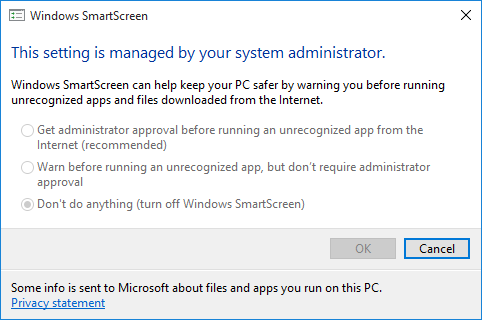
For at ændre denne funktion efter installation skal du gå til Kontrolpanel > System og sikkerhed > Sikkerhed og vedligeholdelse. du får øje på Skift Windows SmartScreen-indstillinger i sidebjælken. Selv at bruge denne metode giver dig mere kontrol over tjenesten, så du kan vælge mellem at "få administratorgodkendelse, før du kører en ikke-genkendt app", eller blot at modtage en grundlæggende advarsel.
WiFi Sense
Jeg vil råde til at deaktivere automatiske forbindelser til foreslåede hotspots. Der står direkte i installationen "ikke alle netværk er sikre", og det er ikke nødvendigt automatisk oprette forbindelse til et offentligt hotspot, når du sandsynligvis vil blive bedt om, at en forbindelse er tilgængelig alligevel. Den anden tilslutningsmulighed refererer til WiFi Sense. Denne nye-til-Windows 10-funktion blev meget kritiseret både før og efter operativsystemets udgivelse, selvom det er en funktion med potentiale.
WiFi Sense kan være praktisk for venner, der kommer til dit hus. Deres WiFi Sense-aktiverede enhed noterer dit WiFi Sense-aktiverede netværk og beder netværket om en krypteret adgangskode til det valgte SSID. I modsætning til rapporter er dette ikke en fravalgsfunktion. Mens WiFi Sense-funktionen kan være slået til (og er slået til som standard, medmindre den er slået fra, som vist), Windows 10 deler ingen netværksoplysninger, medmindre du bliver direkte bedt om det, på et per-netværk basis.

Endelig ønsker du måske at stoppe med at sende Microsoft fejl og diagnostiske oplysninger. Jeg har personligt ikke noget imod, da den kun sender information, når og når der opstår en fejl, og dette kan være relativt nyttigt. Hvis du går efter et rent privatliv Windows 10 ser: Skal du være bekymret?Siden udgivelsen har Windows 10 været forfulgt af rygter om brugernes privatliv. Nogle af disse er nøjagtige, mens andre er myter. Men hvor står Windows 10 på privatliv, egentlig? Læs mere , sluk også dette.
Standard apps
I nogle af de tidligere Windows 10-builds var der en tredje tilpasningsside, der giver dig mulighed for at vælge og/eller deaktivere nogle af de standardapplikationer, som Microsoft besluttede, du skulle bruge. Disse omfattede fotofremvisere, din browser, musikafspiller og tv-fremviser. Uanset om du ændrer disse indstillinger under installationen eller følger dit første Windows 10-login, bør det ikke forårsage unødvendige privatlivsproblemer.
Hvis du vil ændre standardapps 7 Standard Windows 10-indstillinger, du bør kontrollere med det sammeMicrosoft tog nogle tvivlsomme beslutninger med Windows 10. Nogle af dens standardindstillinger bør ikke stå alene. Vi viser dig, hvordan du forbedrer privatlivets fred, sparer båndbredde, reducerer distraktion og meget mere. Læs mere når du er inde i Windows 10, skal du gå til Indstillinger, søge efter standard apps, og vælg den første mulighed. Den første skærm lader dig vælge standardapps til grundlæggende ting, såsom din musikafspiller, din fotofremviser og så videre. Hvis du ruller ned, vil du notere muligheder for standardprogrammer efter filtype og standardapplikationer efter protokol, begge praktiske ting at vide. Den tredje mulighed, Indstil standardindstillinger efter app, giver dig mulighed for at indstille et program som standard for alle filtyper og protokoller, det kan åbne.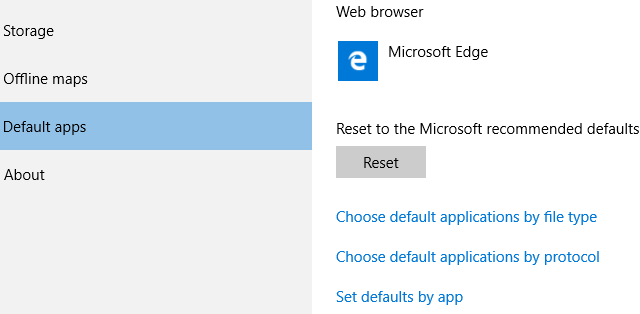
Indstillinger for beskyttelse af personlige oplysninger i Windows 10
Windows 10 privatlivsindstillinger fortsætter med at forårsage forvirring blandt brugerne - men der er også et flertal, der ikke har noget imod, at Microsoft beslutter deres sikkerheds- og privatlivsindstillinger Alt hvad du behøver at vide om Windows 10's privatlivsproblemerMens Windows 10 har nogle problemer, som brugerne skal være opmærksomme på, er mange påstande blevet blæst ud af proportioner. Her er vores guide til alt, hvad du behøver at vide om Windows 10s privatlivsproblemer. Læs mere da det faktisk er meget nemmere at klikke på Express Settings og vente med at logge på Windows 10. For dem, der er ligeglade, kan vores privatlivsindstillinger ændres, før den første opstart er fuldført, selvom jeg er sikker på, at mange anti-Windows 10-brugere i verden helt sikkert vil hævde, at dette ikke er nok.
Kort sagt har Microsoft brug for brugerinput for at fortsætte med at finpudse deres produkter. Cortana kan ikke lære Sådan konfigurerer du Cortana og fjerner hende i Windows 10Cortana er Microsofts største produktivitetsværktøj siden Office. Vi viser dig, hvordan du kommer i gang med Windows 10's digitale assistent, eller hvordan du slår Cortana fra for forbedret privatliv. Læs mere om dine præferencer, hvis hun er slukket. Søgning kan ikke gøres lettere eller mere præcis uden at forstå det sprog og den kultur, vi bruger. Og en del af Microsofts igangværende strategi for fortsat at levere Windows 10-opdateringer som et gratis operativsystem er gennem en dedikeret, dynamisk annonceplatform. Så deres indsamling af data i nogle kvartaler holder Windows 10-udviklingen kørende for resten.
Uanset hvad du føler, kan du i det mindste tage en lidt mere informeret beslutning, næste gang du installerer Windows 10.
Har du slået alt fra? Eller accepterer du, at det er sådan, data vil blive og bliver brugt nu? Eller er du simpelthen hoppet over Windows 10-skibet? Fortæl os nedenfor!
Gavin er seniorskribent for MUO. Han er også redaktør og SEO Manager for MakeUseOfs krypto-fokuserede søsterside, Blocks Decoded. Han har en BA (Hons) Contemporary Writing med Digital Art Practices pillet fra bakkerne i Devon, samt over ti års professionel skriveerfaring. Han nyder rigelige mængder te.


